windows多显示器设置方法 windows如何设置多屏显示
更新时间:2023-05-05 09:44:30作者:qiaoyun
一般一台电脑只有一个显示器,但是有些为了方便工作,都会连接两个或多个显示器来进行多屏显示,然是仍然有一部分用户不明白windows如何设置多屏显示吧,带着大家的这个疑问,接下来小编就给大家详细介绍一下windows多显示器设置方法,有需要的可以一起来看看。
方法如下:
1、选择显示设置选项
在电脑中,鼠标右键单击桌面,打开菜单选择显示设置选项。
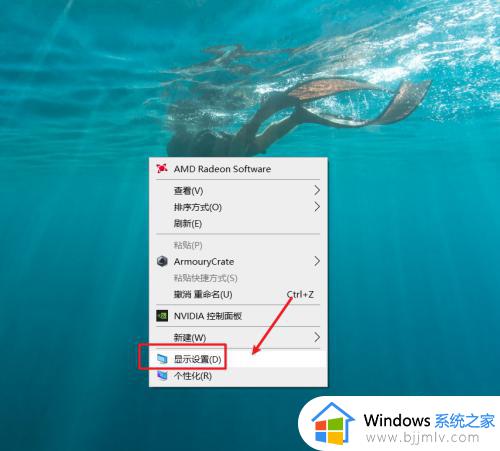
2、检测电脑显示器
在显示设置页面中,我们需要检测电脑显示器,进行排序。
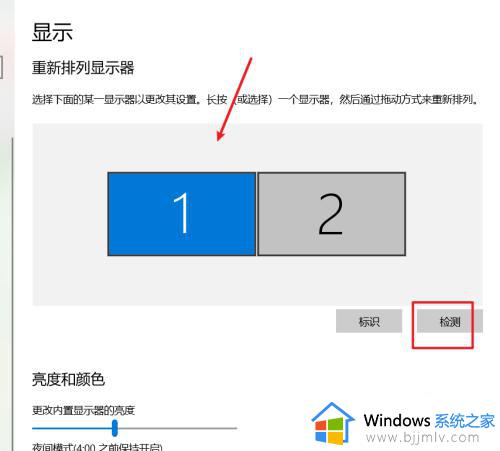
3、选择扩展这些显示器
显示器排序好之后,打开多显示器设置选项框,选择扩展这些显示器就可以多屏显示操作了。
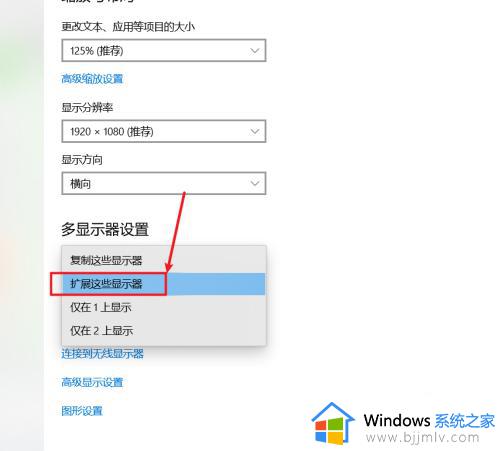
以上给大家介绍的就是windows多显示器的详细设置教程,大家不妨可以学习上述方法步骤来进行设置就可以了,更多精彩内容欢迎继续关注本站!
windows多显示器设置方法 windows如何设置多屏显示相关教程
- excel如何打开多个窗口显示 excel多个窗口独立显示设置方法
- excel多个文件独立显示设置方法 如何让excel多个窗口显示
- windows锁屏不显示时间怎么办 windows如何设置锁屏显示时间
- excel表格多个独立窗口显示如何设置 excel文件多窗口独立显示设置方法
- 电脑如何设置双屏幕显示 电脑双屏显示设置方法图解
- windows设置显示文件后缀名方法 windows文件后缀名怎么显示
- 怎么看自己显示器多少寸 如何查看自己显示器多少寸
- 如何重置显示器设置 怎么重置显示器设置
- 如何查看显示器是多少寸的 怎么样查看显示器多少寸
- 电脑显示器在哪里看多少寸电脑显示器如何看多少寸
- 惠普新电脑只有c盘没有d盘怎么办 惠普电脑只有一个C盘,如何分D盘
- 惠普电脑无法启动windows怎么办?惠普电脑无法启动系统如何 处理
- host在哪个文件夹里面 电脑hosts文件夹位置介绍
- word目录怎么生成 word目录自动生成步骤
- 惠普键盘win键怎么解锁 惠普键盘win键锁了按什么解锁
- 火绒驱动版本不匹配重启没用怎么办 火绒驱动版本不匹配重启依旧不匹配如何处理
热门推荐
电脑教程推荐
win10系统推荐